Configurer Gmail avec les paramètres IMAP permet une synchronisation fluide sur plusieurs appareils. Découvrez comment activer IMAP, utiliser les bons paramètres et optimiser votre messagerie.
Suivez notre guide détaillé pour résoudre vos problèmes de connexion et tirer le meilleur parti de Gmail.
Activer IMAP : la première étape essentielle
Avant de configurer votre client de messagerie, activez IMAP dans Gmail pour permettre la synchronisation. Voici les étapes :
- Connectez-vous à votre compte Gmail.
- Cliquez sur l’icône d’engrenage, puis sélectionnez « Voir tous les paramètres ».
- Rendez-vous dans l’onglet « Transfert et POP/IMAP ».
- Activez l’option « Activer IMAP » dans la section correspondante.
« Activer IMAP est une étape clé pour accéder à vos emails sur plusieurs appareils. »
Marc Dupuis, expert en messagerie électronique
Une fois IMAP activé, vous pouvez personnaliser les paramètres supplémentaires, comme la gestion des messages supprimés ou le comportement des dossiers synchronisés.
Paramètres IMAP pour configurer votre client de messagerie
Pour intégrer Gmail dans un client de messagerie tel qu’Outlook ou Thunderbird, utilisez les paramètres IMAP suivants :
| Paramètre | Valeur |
|---|---|
| Serveur IMAP | imap.gmail.com |
| Port | 993 |
| Sécurité | SSL obligatoire |
| Nom d’utilisateur | Votre adresse Gmail complète |
| Mot de passe | Mot de passe Gmail ou d’application |
Points clés pour résoudre les problèmes courants
De nombreux utilisateurs rencontrent des difficultés avec IMAP. Voici quelques conseils pour y remédier :
- Mot de passe d’application : Si la vérification en deux étapes est activée, générez un mot de passe spécifique pour votre client de messagerie.
- Sécurité des applications tierces : Autorisez l’accès via les applications moins sécurisées, si nécessaire, dans les paramètres Google.
- Problèmes de synchronisation des dossiers : Activez l’option « Afficher en IMAP » pour les libellés critiques dans l’onglet « Libellés ».
« La vérification des paramètres de sécurité est indispensable pour éviter les problèmes. »
Émilie Roche, responsable technique chez Infomaniak
Table des erreurs fréquentes et solutions pour Gmail IMAP
| Problème | Cause fréquente | Solution |
|---|---|---|
| Échec de connexion | Mauvais mot de passe ou port incorrect | Revérifiez votre mot de passe et utilisez le port 993 avec SSL. |
| Messages non synchronisés | Dossiers non affichés en IMAP | Activez l’option « Afficher en IMAP » pour les libellés dans Gmail. |
| Notifications d’accès bloqué | Sécurité renforcée par Google | Activez l’accès aux applications moins sécurisées ou utilisez un mot de passe d’application. |
Questions fréquentes sur la configuration IMAP pour Gmail
Quels sont les paramètres IMAP nécessaires pour configurer Gmail ?
Les paramètres incluent imap.gmail.com, le port 993, l’activation du SSL, et votre adresse Gmail complète comme nom d’utilisateur.
Pourquoi Gmail me demande-t-il un mot de passe d’application ?
Si la vérification en deux étapes est activée, un mot de passe d’application est requis pour les clients de messagerie.
Comment résoudre les erreurs de synchronisation IMAP ?
Vérifiez que les dossiers importants (brouillons, envoyés) sont configurés pour « Afficher en IMAP » dans Gmail.
Ce guide vous a aidé à configurer IMAP pour Gmail ? Partagez vos retours ou posez vos questions en commentaire pour enrichir la discussion !
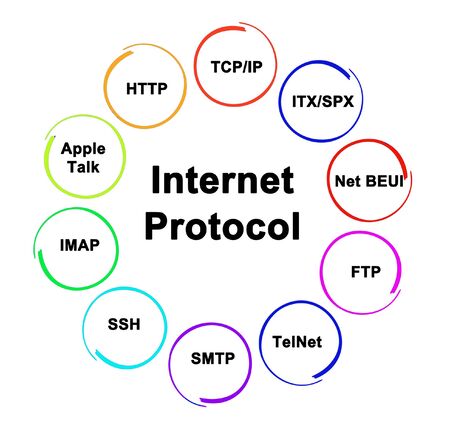
J’ai lu de nombreux articles sur les blogueurs, mais cet article est en fait un excellent document.
Salut,
Je tiens à vous remercier pour les efforts que vous avez déployés pour rédiger ce blog.
En vérité, vos capacités d’écriture créative m’a inspiré à obtenir mon propre.
Merci